win10设置cf全屏如何设置cf全屏呢?在玩游戏的时候不设置cf怎么能玩的尽兴呢?但是有些童鞋刚刚升级win10系统不知如何设置cf全屏游戏.对此,我给大家整理了win10系统设置cf全屏的图文教程
win10系统是目前最易用的一款操作系统了,它回归了开始菜单,但是依然保留了win8的动态磁贴噶,改良了应用商店,提升了用户体验 。 今天,我就教大家如何在win10系统下设置cf全屏
win10系统如何设置cf全屏呢?在玩游戏的时候不设置全屏怎么能玩的尽兴呢?但是有些童鞋刚刚升级win10系统不知如何设置cf全屏游戏 。 对此,我给大家整理了win10系统设置cf全屏的图文教程
win10系统设置cf全屏教程
1、按下win+R快捷键,打开运行框输入regedit,回车
【笔记本win10cf黑边怎么去掉 win10系统如何设置cf全屏】
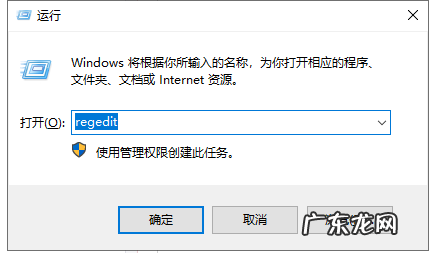
文章插图
全屏图-1
2、打开注册表编辑器,根据路径打开HKEY_LOCAL_MACHINESYSTEMCurrentControlSetControlGraphicsDriversConfigurationHKC19000000000000100
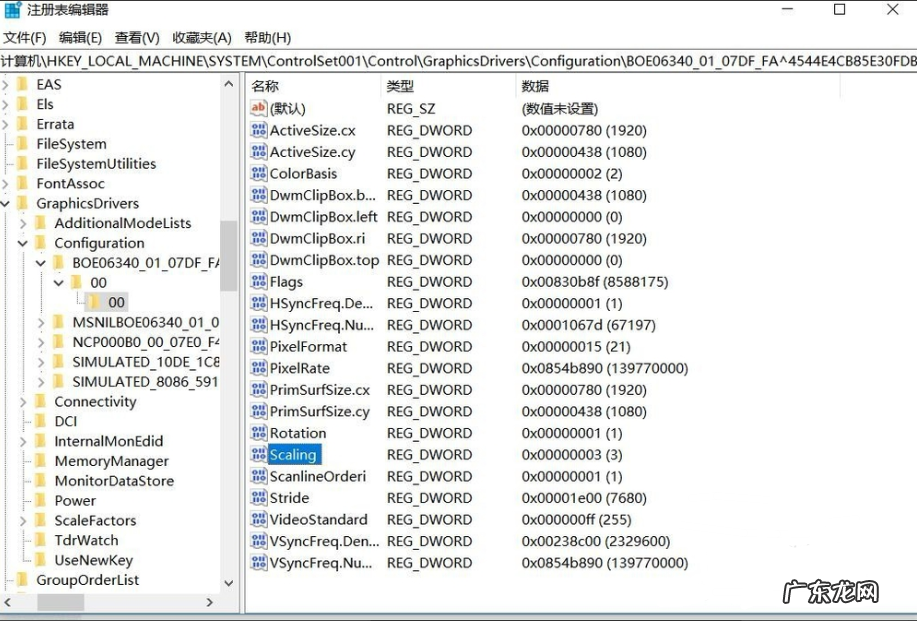
文章插图
win10设置cf全屏图-2
3、右侧窗口中找到并双击Scaling文件,把数值数据由4修改为3,点击确定
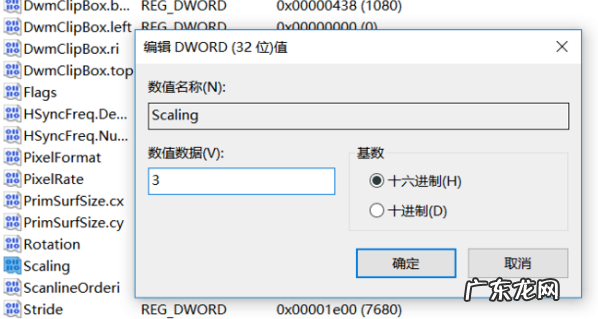
文章插图
win10系统图-3
4、如果说遇到cf不能鼠标换背包的问题,我们只需要在游戏设置里把分辨率调成1024×768就可以啦

文章插图
cf图-4
以上就是win10系统设置cf全屏的详细步骤了,希望能帮助你提升游戏体验
- 电脑黑屏假死只有鼠标能动 电脑黑屏只有鼠标怎么办
- win10系统升级后启动黑屏 电脑黑屏无法进入win10系统怎么处理
- win10开机黑屏啥也没有 win10电脑开机显示器黑屏
- win7开机黑屏鼠标能动 电脑开机黑屏只有鼠标进不了win10系统
- 联想笔记本电脑开不了机怎么办 win10开机如何强制进入安全模式
- u盘重装win10系统步骤 笔记本无法开机重装win10
- 三星笔记本450r5j 小U讲解win10笔记本连不上wifi怎么办
- 魔兽争霸有黑边怎么设置全屏 详解win10系统玩魔兽如何设置全屏
- 富士通笔记本u盘装系统 富士通电脑一键重装系统win10
- win10cf鼠标怎么调才能稳 win10系统怎么调鼠标灵敏度
特别声明:本站内容均来自网友提供或互联网,仅供参考,请勿用于商业和其他非法用途。如果侵犯了您的权益请与我们联系,我们将在24小时内删除。
